[컴퓨터] 모르고 설치한 그레이웨어 치료하는 방법
컴퓨터인터넷 서핑하다보면 갑자기 이상한 사이트가 열리거나 결제 유도, 성인 광고 등 다양한 형태의 사이트가 열린다든지 CPU 사용률이 갑자기 100% 된다든지 하면 자신도 모르게 설치된 '그레이웨어(Greyware)' 때문일 수 있습니다. 그레이웨어는 직접 약관에 동의해 설치하는 과정을 거쳤지만 약관 내용과 다른 활동을 하는 악성 프로그램 중 하나입니다. 수시로 이름이 변경되고 특정 사이트를 방문하거나 무료 프로그램을 설치할 때 사용자 모르게 설치됩니다.
그레이웨어를 제거하려면 설정(제어판)에서 ‘앱‘ -> ‘앱 및 기능‘을 클릭해 보면 프로그램 제거 또는 변경 화면에 나열된 프로그램 중 여러분이 모르게 설치된 프로그램이 있는지 살펴 보세요. 정식 프로그램과 구분하기 어렵게 프로그램명에 Windows, Driver. Micorosoft(Microsoft와 비슷해 혼동)'와 같은 이름이 포함된 경우도 있습니다. 프로그램명을 꼼꼼히 살펴보고 그레이웨어인지를 판단해야 합니다. 프로그램 설명. 프로그램명에 다음과 같은 항목이 있다면 그레이웨어를 의심해볼 수 있겠습니다.
얼핏보면 'Microsoft'로 잘못 인식해 정상 프로그램으로 착각하는 경우도 있습니다. 예를 들어 Micronames, Micoro로 시작하거나, Microwebad Installer 프로그램, Microsoft 또는 Windows로 시작하는데 게시자가 'Microsoft Corporation'의 이름이 아닌 프로그램. Microsoft와 비슷한 프로그램 명(예: Miconsoft), Microsoft가 아닌 Micro 시작하는 프로그램. Microsolution, Moadisc. Minefilter 등 단어를 포함하는 경우도 있습니다.
'Secure'와 비슷한 철자라서 보안 관련 프로그램으로 착각하는 경우가 있습니다. XocureWeb, SocureWeb, Tip. Search, Goorma, Pot, Hopping(Shopper) 등 단어를 포함하기도 합니다.
Bar, Guide, Tab 등 단어를 포함하는 경우도 있습니다. DownloadGet, Point, Tool, Popup. Keypang~. KPUPDATE~, Cash, Pluslook, Windows Suggestions, Top, Into scan. ~프라이버시~, DDosClean 등 다양한 단어를 포함합니다.
알약, V3, 네이버 백신 등 우리에게 알려진 신뢰할 수 있는 백신 프로그램을 제외하고 알 수 없는 악성 코드 제거 프로그램이 설치되었다면 과감히 삭제해야 합니다.
그레이웨어는 레지스트리에서 직접 삭제하거나 작업 관리자의 ‘시작 프로그램' 탭에서 실행하지 못하게 하고, 설정(제어판)에서 '입 및 기능'을 실행하여 프로그램을 찾아서 삭제할 수 있습니다.
레지스트리에서 직접 삭제
시작 단추 옆 검색 창에 'regedit'을 입력해서 레지스트리를 실행합니다.

레지스트리 편집기가 실행되면 왼쪽 탐색창에서 아래 경로를 찾아 가도록 합니다.
HKEY_LOCAL_MACHINE -> SOFTWARE -> WOW6432Node -> Microsoft -> Windows -> CurrentVersion -> Explorer -> Browser Helper Objects
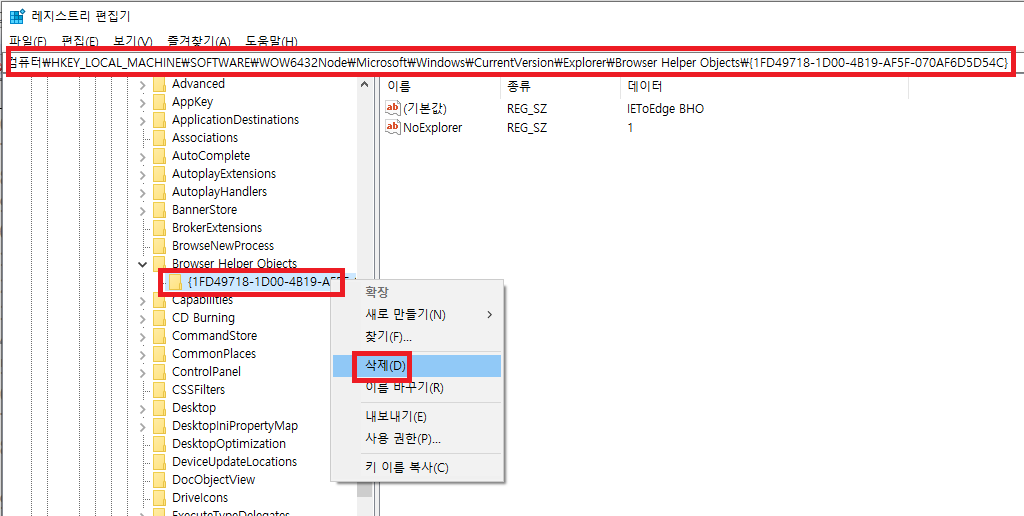
제대로 찾아갔으면 하위 목록에 등록된 폴더를 하나씩 선택한 후 마우스 오른쪽 버튼을 클릭해서 ‘삭제‘를 선택합니다. 삭제하겠냐고 물으면 ’예’를 클릭합니다.
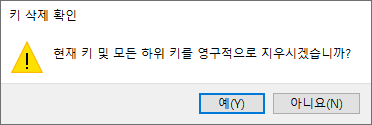
등록된 모든 하위 폴더가 없어질 때까지 위 작업을 반복합니다.
작업관리자에서 강제 종료하기
ctrl + Shift + Esc를 눌러 작업 관리자를 실행하거나 작업표시줄의 빈 공간의 마우스 오른쪽 버튼을 클릭한 다음 ‘작업 관리자’를 실행합니다.
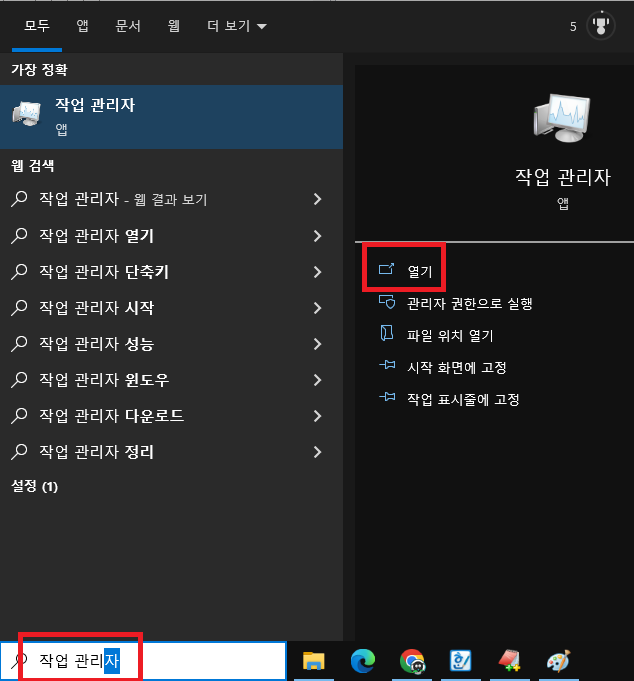
작업 관리자가 실행되면 ‘시작 프로그램’탭을 선택합니다. 게시자 항목에 아무런 정보가 없는 항목을 모두 찾아 선택하고 <사용 안함>을 선택합니다.
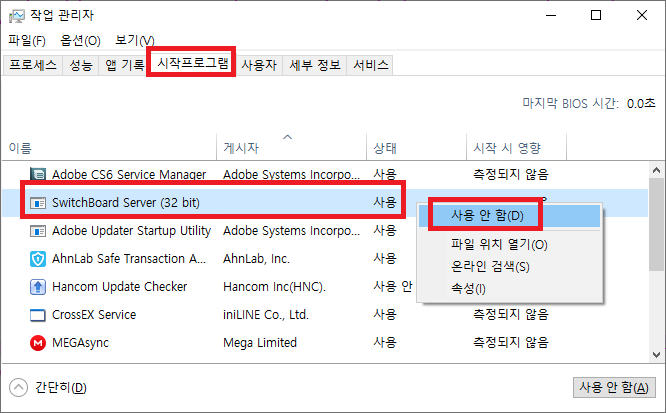
컴퓨터를 다시 시작합니다.
프로그램 제거하기
악성 프로그램을 찾아 삭제할 차례입니다. 시작 단추 옆의 검색 창에 ‘제어판‘를 실행합니다.
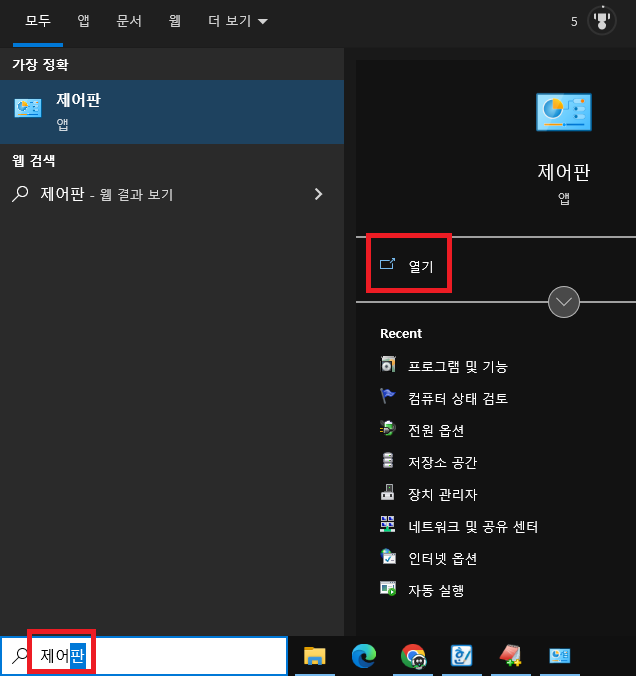
범주를 ’큰 아이콘‘을 선택하고 ’프로그램 및 기능‘이 보이면 선택합니다.
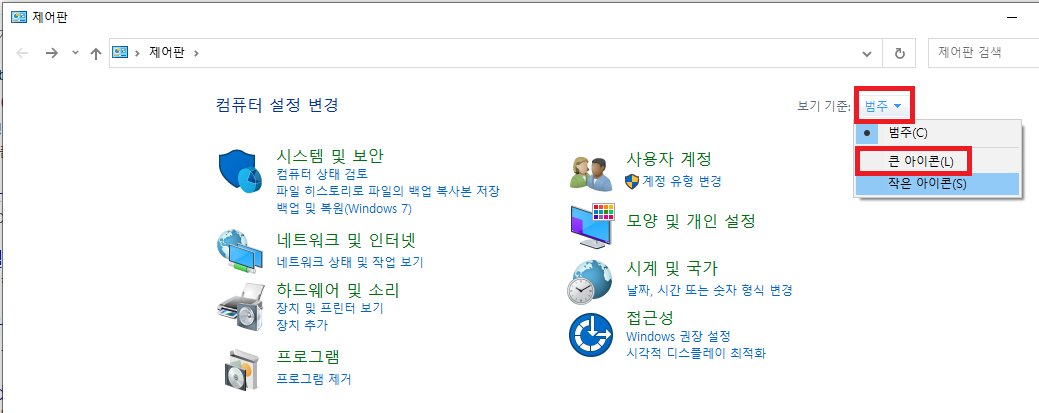
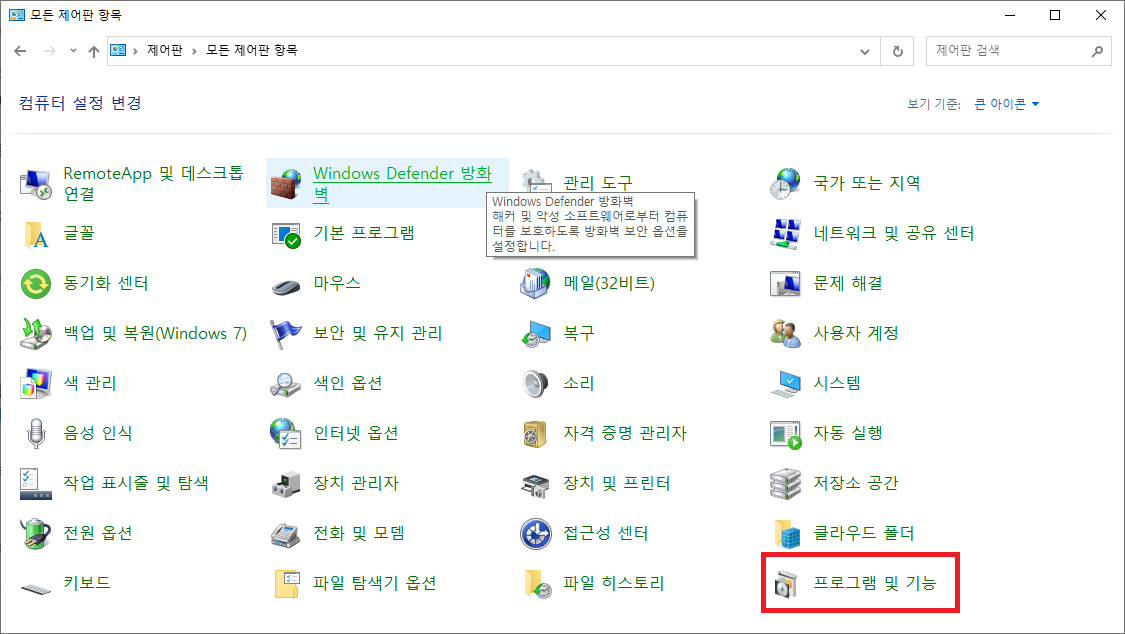
사용자 동의 없이 설치된 불법 애드웨어로 의심되면 해당 파일에서 마우스 더블 클릭해서 ‘제거‘를 클릭합니다. 아래와 같이 게시자 항목에 아무런 정보가 없으면 프로그램 이름과 설치 날짜를 기억하고 삭제합니다.

프로그램을 제거하면 제거한 폴더 등의 찌꺼기가 남아 있을 수 있으니 ‘파일 탐색기’를 실행합니다. 파일 탐색기는 시작 단추 옆 검색 창에 ‘파일 탐색기’를 입력하면 실행시킬 수 있습니다.
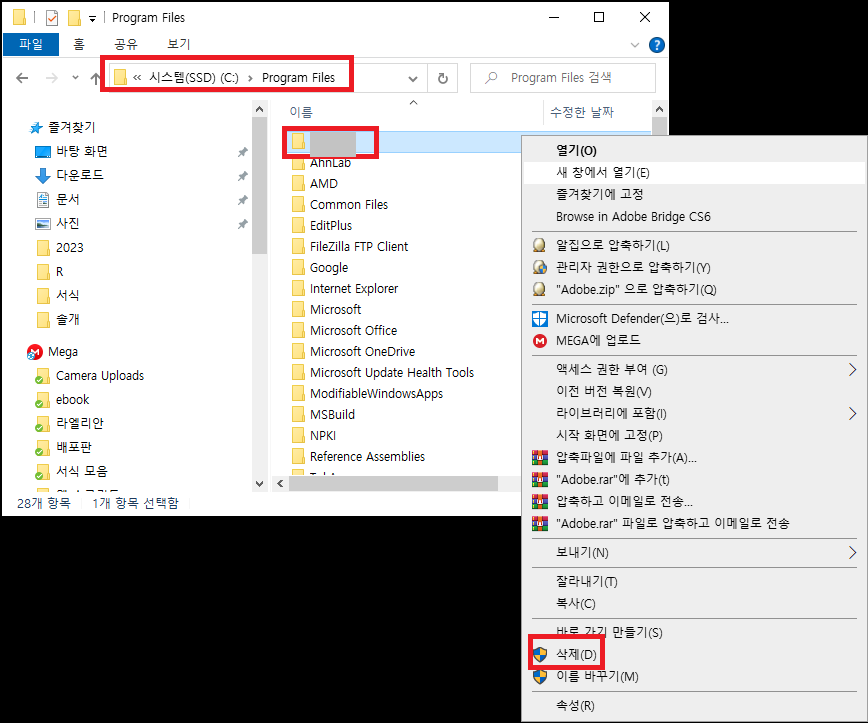
‘C’ 드라이브의 \Program Files 또는 \Program Files(x86) 폴더의 하위 폴더로 이동한 다음 앞서 제거한 프로그램의 이름이 있으면 찾아 폴더를 완전히 삭제합니다.
컴퓨터를 재부팅시킵니다.
참고로 "revo uninstaller(레보 언인스톨러)" 프로그램을 이용하면 레지스트리, 폴더 등 남아 있는 찌꺼기를 완전히 삭제시킬 수 있습니다.
https://www.revouninstaller.com/revo-uninstaller-free-download/
Download Revo Uninstaller Freeware - Free and Full Download
Free fully functional download of Revo Uninstaller Pro, Pro Portable and Revo Uninstaller Freeware. Quick and fast download here.
www.revouninstaller.com
